
Prije svega, provjerite je li pametni telefon stvarno nije uključen. Na primjer, kada je matrica slomljena, nastavlja raditi, ali zaslon ostaje crni bez oštećenja na njemu. Kao ček, napravite poziv na njega s drugog uređaja.
Metoda 1: Ponovno pokretanje
Ako se Smartphone Samsungova ne pokrene, proizvođač preporučuje izradu prisilnog ponovnog pokretanja. Da biste to učinili, za 10-20 sekundi, istovremeno pritisnite gumb uključeno i dolje.
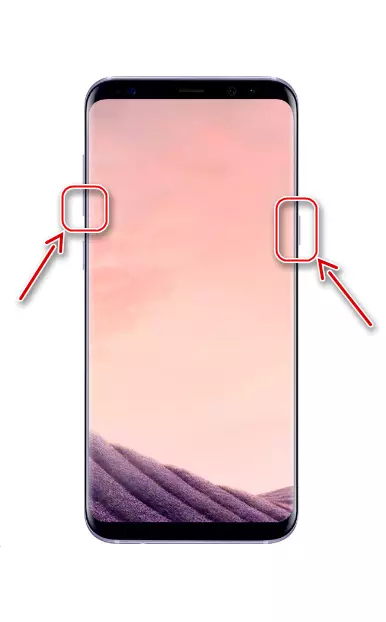
Na uređaju s izmjenjivom baterijom otvorite stražnji poklopac, izvadite bateriju, a zatim ga umetnite i pokušajte ponovno uključiti uređaj.

Neki korisnici su počeli raditi nakon uklanjanja SIM kartice ili memorijske kartice, koja je pokazala da su oštećeni. Provjerite je li ova verzija jednostavna i ako radi, bit će moguće izbjegavati radikalne mjere.
Metoda 2: Punjenje baterije
Povežite telefon na punjač (po mogućnosti originalni) i pričekajte 20-30 minuta. Normalno je ako, nakon potpunog iscjedka, pametni telefon povezan s mrežnom mrežom, prvi put nema dovoljno snage za uključivanje. Ako ne možete naručiti izravno, spojite Samsung na USB priključak računala.

Pregledajte kabel, ne smije se oštetiti. Ako je moguće, pokušajte s njim naplatiti drugi telefon ili upotrijebite drugi punjač.
Metoda 3: "Siguran način"
Provjerite je li operativni sustav u sukobu s softverom. Da biste to učinili, preuzmite Android u "Safe Mode", koji onemogućite sve korisničke aplikacije. Ova je opcija moguća ako se telefon počne uključiti, ali ne završava, ali ona visi, na primjer, na zaslonu s logotipom.
- Pritisnite gumb za uključivanje i kada se pojavi "Samsung", držite pad glasnoće.
- "Siguran način rada" pojavit će se na dnu zaslona.


Vidi također: Kako izaći iz "Safe Mode" na Samsung telefonu
Ako je brz preuzimanja uspješno, to znači da trebate tražiti softver koji ometa telefon koji obično radi u normalnom načinu rada. Možete početi s novo instaliranim aplikacijama. Unatoč činjenici da je softver treće strane u tom trenutku deaktiviran, još uvijek ostaje u sustavu, tako da se može izbrisati metodom opisanom u zasebnom članku na našoj web stranici.
Pročitajte više: Kako izbrisati aplikaciju iz Samsung telefona
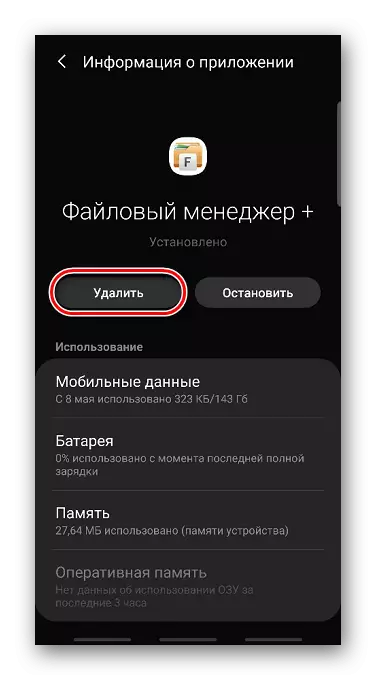
Metoda 4: Način oporavka
"Način oporavka" je odabrani odjeljak za pokretanje. Njegov glavni zadatak je izbrisati korisničke podatke i datoteke, resetirati postavke, kao i android ažuriranje, kada ne postoji mogućnost da to učinite iz učitanog sustava. Ovo je učinkovit i siguran način da vratite performanse Samsung Smartphone. Ovisno o modelu, kombinacija gumba za unos u načinu oporavka može varirati:
- Ako imate mobilni uređaj, gumb "Home" popnite ga zajedno s gumbima za glasnoću na i povećanje.
- Ako je pametni telefon s gumbom "BIXBY", držite ga istovremeno s "povećanjem glasnoće" i "napajanja".
- Na uređajima bez fizičkih gumba "Početna" ili "Bixby", dovoljno je držati "Power" i "povećati".
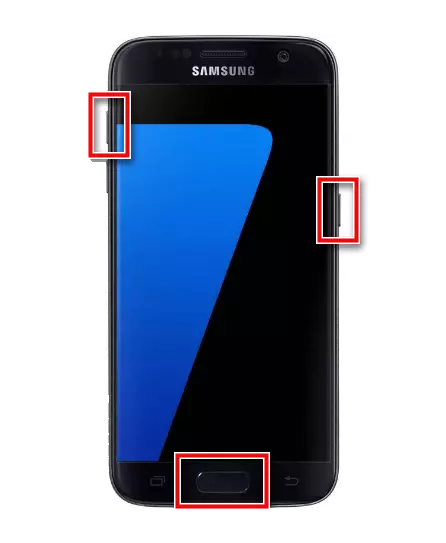
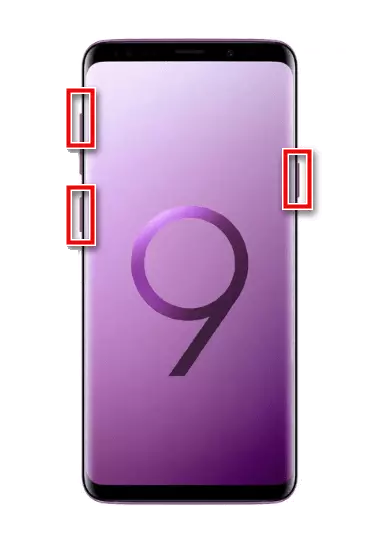
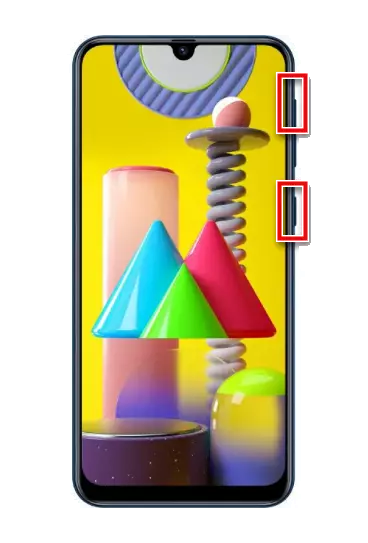
Čišćenje cache
Ova opcija briše odjeljak dizajniran za pohranjivanje podataka o vremenu. Cache u memoriji uređaja ostavlja svaku instaliranu aplikaciju, a to može biti izvor problema s lansiranjem. O čišćenje cache na Smartphone Samsung putem načina oporavka, napisali smo detaljno.
Opširnije: Kako očistiti predmemoriju na Samsung telefonu putem načina oporavka
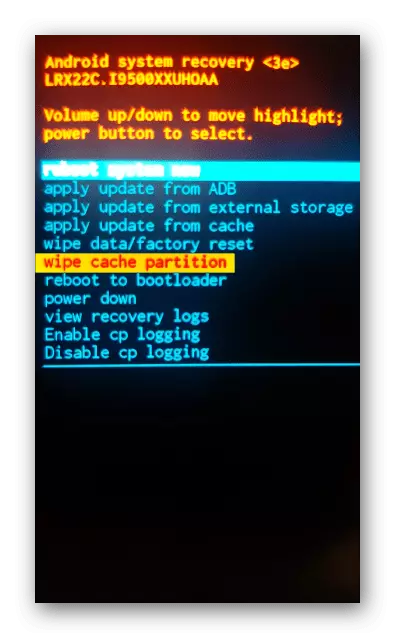
Resetirati
Nakon resetiranja podataka s telefona, kontakti, poruke instalirane aplikacije itd. Bit će izgubljene. Ova opcija vraća uređaj u tvornički stanje. Ipak, dio podataka se može obnoviti ako je sinkronizacija s Google ili Samsung računom omogućeno na uređaju. Tada će biti na istom računu na ovom ili novom pametnom telefonu.
Čitaj više:
Omogućavanje Google računa o Androidu
Sinkronizacija podataka s Samsung računom
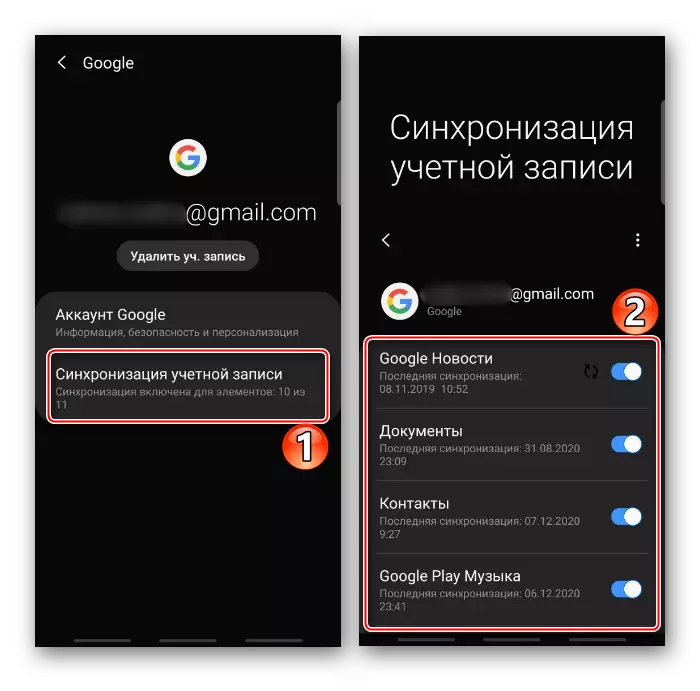
Postupak resetiranja se automatski izvodi nakon odabira željene stavke u načinu rada za oporavak. Cijeli algoritam djelovanja opisan je u zasebnom članku na našoj web stranici.
Pročitajte više: Kako vratiti postavke SAMSUNG telefona putem načina oporavka

Metoda 5: Treperi
Pravi nevolja počinje kada su oštećene sustavne datoteke. Oni se mogu obnoviti reinstalirati Android, ali kao rezultat pogrešnih radnji, situacija se može promijeniti za pogoršanje. Naravno, u ovom slučaju postoje šanse za "oživljavanje" telefona, ali ako takve perspektive vas ne zanimaju ili Samsung još uvijek na jamstvenoj službi, bolje je odmah kontaktirati uslugu.
S druge strane, sve nije tako teško. Postoji poseban program - Odin, koji radi samo s Samsung uređajima. Sve radnje se obavljaju na računalu, a sama uređaj mora biti u ovom trenutku u posebnom načinu pokretanja. Postupak ponovnog instalacije i pripravak za njega detaljno su opisani u uputama u korak po korak objavljene na našoj web stranici. Postoji i nekoliko primjera treperi sustav specifičnih modela ovog proizvođača.
Čitaj više:
Samsung telefon firmware putem programa Odin
Primjeri firmware nekih modela telefona i tableta Samsung
Kako vratiti "Brick" Android
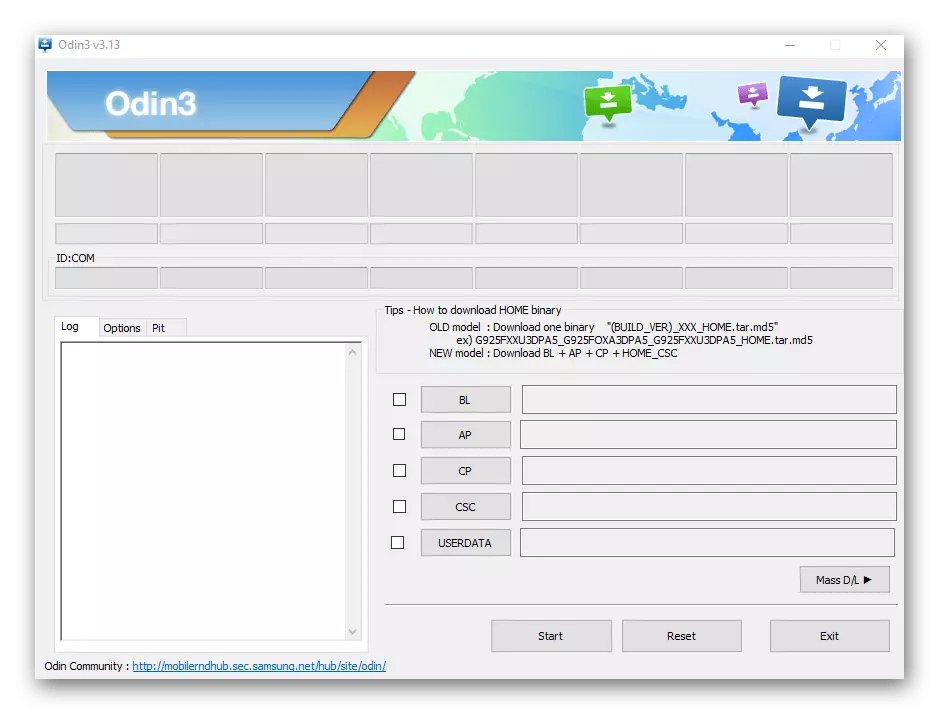
Metoda 6: Žalba na servisni centar
U nedostatku pozitivnog rezultata ostaje da kontaktira stručnjake. Čak i ako postoje sumnje o neuspjehu komponente, na primjer, baterija, ne žurite da odmah kupite novu, kako ne biste potrošili novac. Servisni centri imaju priliku točno odrediti uzrok kvara, a mnogi od njih nude besplatnu dijagnostiku.
